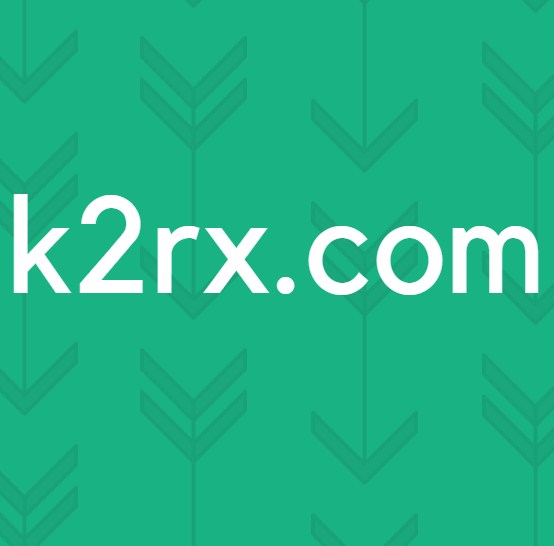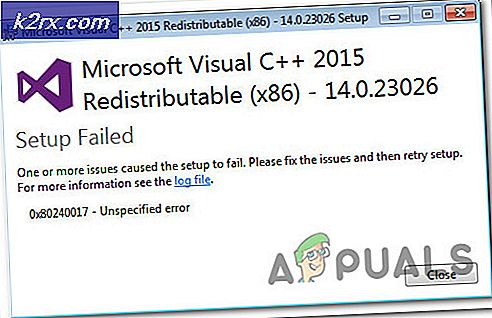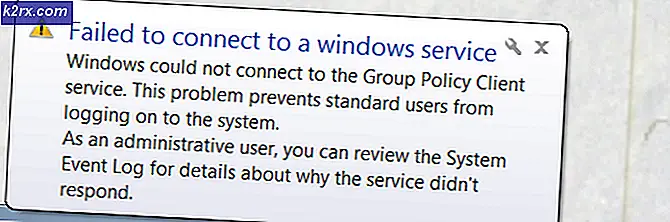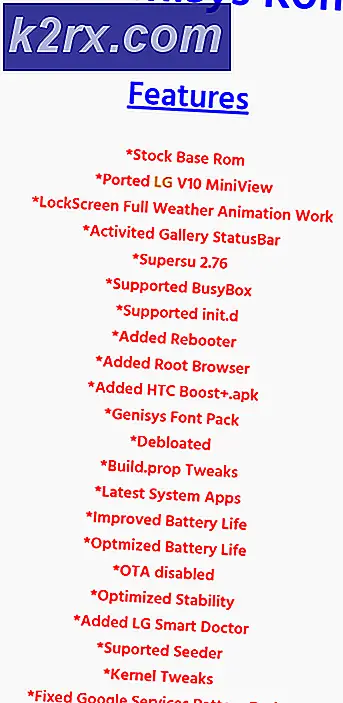Düzeltme: VRServer.exe Sonlandırılamadı
ile karşılaşabilirsiniz VRServer.exe'yi sonlandırma başarısız güncel olmayan / bozuk bir Steam kurulumu nedeniyle hata. Ayrıca, yönetici ayrıcalıkları veya antivirüs uygulamanız nedeniyle kısıtlı erişim de tartışılan soruna neden olabilir. Etkilenen kullanıcı Steam VR'yi Steam istemcisi aracılığıyla başlatmaya çalıştığında hatayı alıyor ve ardından işlemi görev yöneticisi aracılığıyla sonlandırması gerekiyor.
Sorun giderme sürecine geçmeden önce, tekrar başlat sisteminiz ve VR donanımınız. Üstelik farklı deneyin USB bağlantı noktaları herhangi bir hatalı bağlantı noktasını dışlamak için VR donanımını bağlamak için.
1.Çözüm: VRServer İşlemini Sonlandırmak için Görev Yöneticisini Kullanın
İdeal olarak, VR Sunucusu Steam uygulamasıyla çıkmalıdır, ancak işlemin donması nedeniyle çıkmaz, o zaman tartışılan hatayla karşılaşabilirsiniz. Bu durumda, VRServer işlemini Görev Yöneticisi aracılığıyla sonlandırmak ve ardından Steam VR'yi yeniden başlatmak sorunu çözebilir. Ancak bu eylemi her sistem yeniden başlatıldığında yapmanız gerekebilir.
- Sağ tık üzerinde pencereler düğmesini tıklayın ve gösterilen menüde Görev Yöneticisi.
- İşlemler sekmesinde, seçin VRServer.exe ve ardından üzerine tıklayın Görevi bitir buton.
- Şimdi yeniden başlatmak SteamVR ve sorunun çözülüp çözülmediğini kontrol edin.
2. Çözüm: Steam İstemcisini Yönetici Olarak Çalıştırın
Windows'un en son sürümlerinde Microsoft, UAC aracılığıyla sistemle ilgili temel dosyalara / kaynaklara erişimi kısıtlamıştır. Steam / Steam VR, yönetici ayrıcalıkları nedeniyle kritik bir sistem kaynağına erişemezse, tartışılan hatayla karşılaşabilirsiniz. Bu senaryoda, Steam istemcisini yönetici haklarıyla başlatmak (bu aynı zamanda Steam VR'yi yönetici protokolüyle açacaktır) sorunu çözebilir.
- Sağ tık üzerinde Buhar masaüstünüzdeki simgesine tıklayın ve ardından Yönetici olarak çalıştır.
- Sonra başlatmak SteamVR kullanın ve hatanın temiz olup olmadığını kontrol edin.
3. Çözüm: Antivirüsünüzü Geçici Olarak Devre Dışı Bırakın
Bir antivirüs uygulaması, sisteminizin ve verilerinizin güvenliğinde hayati bir rol oynar. Ancak antivirüs uygulamalarının bir bilgisayardaki diğer uygulamalar için birçok sorun yarattığı bilinmektedir. Trend-Micro ve Avast antivirüs uygulamaları bazı kullanıcılar için VRServer sorununu yarattığından, karşılaştığınız sorunun nedeni aynı olabilir. Bu bağlamda virüsten koruma yazılımınızı geçici olarak devre dışı bırakmak sorunu çözebilir.
Uyarı: Virüsten koruma yazılımınızı devre dışı bırakmak, sisteminizi virüsler, truva atları vb. gibi güvenlik tehditlerine maruz bırakabileceğinden risk size aittir.
- çıkış SteamVR ve sürecini Görev Yöneticisi aracılığıyla sonlandırın.
- Şimdi antivirüs uygulamanızı devre dışı bırakın.
- Sonra, başlatmak Steam VR ve hatanın temiz olup olmadığını kontrol edin.
- Eğer öyleyse, deneyin bir istisna ekle Steam istemcisi/VR uygulamaları için veya antivirüs uygulamanızı değiştirin (Avast veya Trend Micro kullanıyorsanız önerilir).
4.Çözüm: Görsel Kordonu Yeniden Takın
Sorun, donanım bağlantı modüllerinizin geçici bir hatası olabilir. Bunu ekarte etmek için, sorunlu kapasitörleri tamamen boşaltabilecek ve sorunu çözebilecek VR donanımının USB kablosunu çıkarıp yeniden takmak iyi bir fikir olacaktır.
- Kapat VR donanımınız.
- Çıkarın VR donanımının güç ve USB kablosu bilgisayardan (bağlantı kutusundan değil).
- Bekle 3 ila 5 dakika ve sonra geri tak güç / USB kablosu. Bir sürücü yükleme bildirimi varsa, tamamlanmasına izin verin.
- Şimdi Steam istemcisini başlatın ve ardından başlatmak Hatanın temiz olup olmadığını kontrol etmek için Steam VR.
- Değilse, işlemi Görev Yöneticisi aracılığıyla sonlandırın (çözüm 1'de tartışıldığı gibi) ve ardından şunu deneyin: doğrudan Steam VR'yi başlatın hatanın temiz olup olmadığını kontrol etmek için masaüstünüzden yönetici ayrıcalıklarına sahip.
5.Çözüm: Steam İstemcisini En Son Sürüme Güncelleyin
Uygulamalar, en son teknoloji gelişmelerini doyurmak ve bilinen hataları düzeltmek için güncellenir. Steam istemcisinin eski bir sürümünü kullanıyorsanız, elinizdeki hatayla karşılaşabilirsiniz. Bu bağlamda, Steam istemcisini en son sürüme güncellemek (Beta sürümünü de deneyebilirsiniz) sorunu çözebilir.
- Başlatmak Steam istemcisi ve tıklayın Buhar (pencerenin sol üst köşesine yakın).
- Sonra tıklayın Steam İstemci Güncellemelerini Kontrol Edin.
- Mevcut bir güncelleme varsa, Yüklemek o.
- Steam istemcisini güncelledikten sonra sorunun çözülüp çözülmediğini kontrol edin.
- Ayrıca, emin olun. Firmware Steam VR'nin (kontrolörler / baz istasyonları ile) en son yapıya güncellendi.
6. Çözüm: HTC Uygulamalarını Kaldırın
HTC, Vive'ı geliştirdi ve bu alandaki öncülerden biridir. Ancak HTC uygulamalarının, çakışan modüller nedeniyle Steam istemcisi / Steam VR için tartışılan sorunu yarattığı bildiriliyor. Bu senaryoda, HTC uygulamalarının kaldırılması sorunu çözebilir.
- çıkış VR uygulamalarınız ve tüm çalışan süreçlerini Görev Yöneticisi aracılığıyla sonlandırın.
- Tıkla pencereler düğmesini tıklayın ve Windows aramasına yazın Kontrol Paneli. Ardından sonuçlarda tıklayın Kontrol Paneli.
- Sonra tıklayın Programı kaldır.
- Şimdi bir HTC uygulaması, Örneğin. Vive Sofware ve ardından tıklayın Kaldır.
- Sonra, tekrar et süreç tüm HTC uygulamalarını kaldır.
- Şimdi tekrar başlat sisteminiz ve ardından hatanın temiz olup olmadığını kontrol etmek için Steam VR'yi başlatın.
Eğer istemiyorsan HTC uygulamasını kaldır, uygulamayı Windows başlangıcında devre dışı bırakmayı deneyebilirsiniz.
7. Çözüm: Steam İstemcisini ve Steam VR'yi yeniden yükleyin
Şimdiye kadar hiçbir şey size yardımcı olmadıysa, büyük olasılıkla Steam kurulumu bozuktur ve soruna neden oluyordur. Bu bağlamda, Steam istemcisini kaldırıp yeniden yüklemek sorunu çözebilir. Steam istemcisinin yeniden yüklenmesi sırasında oyunlarınızı yeniden indirmekten kaçınmak için Steamapps klasörünü yedeklemek isteyebilirsiniz.
- çıkış Steam istemcisi ve işlemlerini Görev Yöneticisi aracılığıyla sonlandırın.
- Şimdi açın Dosya Gezgini ve gezinmek Steam istemcisinin kurulum dizinine. Genellikle şu şekildedir:
C: \ Program Dosyaları \ Steam
- Sonra Steamapps klasörünü yedekle (SteamVR klasörü hariç) oyunların kurulumunu devam ettirmek istiyorsanız güvenli bir yere, aksi takdirde tüm oyunları tekrar indirmeniz gerekecektir.
- Şimdi tıklayın pencereler düğmesini tıklayın ve Windows aramasına yazın Kontrol Paneli. Ardından görüntülenen arama sonuçlarında tıklayın Kontrol Paneli.
- Sonra tıklayın Programı kaldır.
- Şimdi sağ tıklayın Buhar ve sonra tıklayın Kaldır.
- Sonra istemleri takip et Steam istemcisinin kaldırma işlemini tamamlamak için ekranınızda.
- Şimdi tekrar başlat Sisteminiz.
- Sonra kaldır Vive Yazılım (çözüm 6'da tartışıldığı gibi).
- Sonra tekrar başlat Sisteminiz.
- Yeniden başlattıktan sonra, Steam istemcisini kurun ve ardından Steam istemcinizi kurun.
- Sonra, yeniden kurmak Steam VR ve hatanın temiz olup olmadığını kontrol edin.
Sizin için hiçbir şey işe yaramadıysa, Oculus Home ve Revive uygulamalarının yüklenmediği zamana bir sistem geri yüklemesi yapmayı deneyin.